
״מילוי אוטומטי״ של פרטי כרטיס האשראי ב‑Safari ב‑Mac
בעזרת ״מילוי אוטומטי״ אפשר להזין בקלות פרטים של כרטיסי אשראי ששמרת קודם לכן, כולל קוד האבטחה.
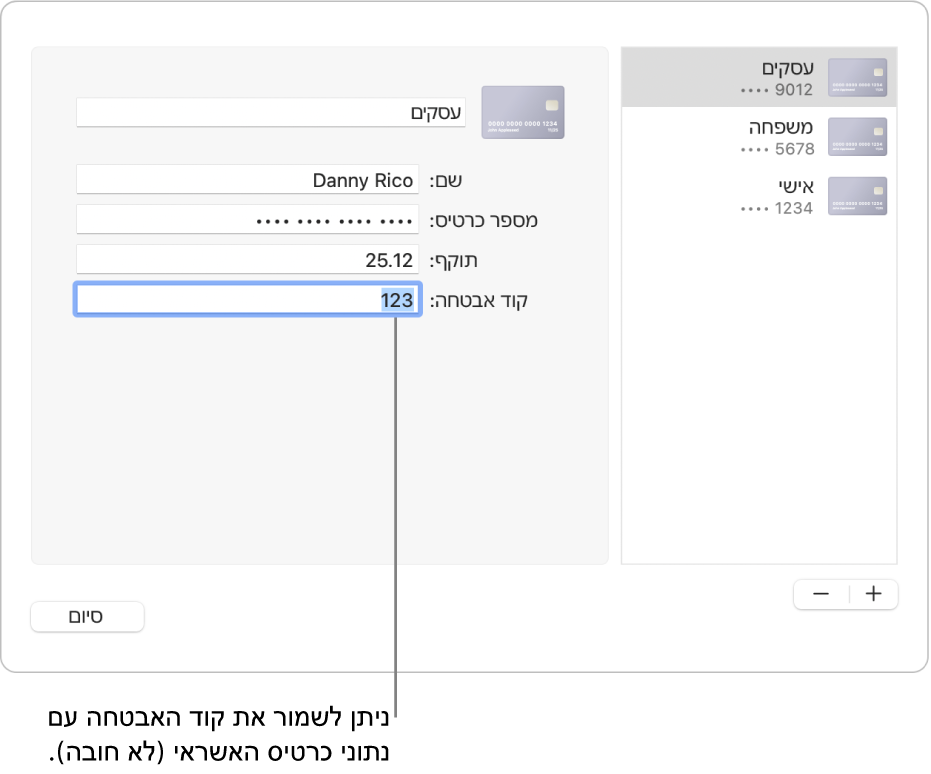
הוספה או הסרה של כרטיס אשראי מאוחסן
יש לעבור אל היישום Safari
 ב-Mac.
ב-Mac.לבחור Safari > ״הגדרות״ וללחוץ על ״מילוי אוטומטי״.
בחר/י “כרטיסי אשראי”, לחץ/י על ״ערוך״ ובצע/י את ההנחיות המוצגות על המסך.
מילוי פרטי כרטיס האשראי
יש לעבור אל היישום Safari
 ב-Mac.
ב-Mac.ללחוץ בתוך שדה כרטיס אשראי בעת ביצוע רשימה.
בחר/י מתוך רשימת כרטיסי האשראי המאוחסנים שלך.
אם ה-Mac או מקלדת Apple שלך כוללים Touch ID, ניתן להשתמש ב-Touch ID למילוי הפרטים השמורים במערכת עבור כרטיס האשראי שנבחר. למידע בנושא הגדרת Touch ID לשימוש עם ״מילוי אוטומטי״ של Safari, יש לעיין בשינוי הגדרות Touch ID וסיסמה.
אם יש שדה ריק או שסוג המידע בשדה שגוי, יש ללחוץ בתוך השדה ולאחר מכן ללחוץ על האייקון של כרטיס האשראי ולבחור את המידע הנכון.
טיפ: אם הגדרת את “צרור המפתחות של iCloud” למילוי מידע באופן אוטומטי ב-Mac ובמכשירי Apple אחרים, תוכל/י להשתמש ב״מילוי אוטומטי״ להזנת מידע שנשמר בעבר, כגון פרטי כרטיס אשראי, בכל המכשירים האלה.
אם לא ניתן לבצע מילוי אוטומטי של פרטי כרטיס אשראי
יש לעבור אל היישום Safari
 ב-Mac.
ב-Mac.נסה/י את הפעולות הבאות:
לבחור Safari > ״הגדרות״, ללחוץ על ״מילוי אוטומטי״ ולוודא שהאפשרות ״כרטיסי אשראי״ נבחרה.
אם יש במקלדת של ה‑Mac או של Apple Touch ID, וברצונך להפעיל את Touch ID למילוי שמות משתמש וסיסמאות או פרטי כרטיס אשראי, יש לבחור בתפריט Apple

 בסרגל הצד, ואז להפעיל את ״שימוש ב‑Touch ID למילוי אוטומטי של סיסמאות״. (ייתכן שיהיה עליך לגלול מטה.) פרטים נוספים בסעיף הגדרות Touch ID וסיסמה.
בסרגל הצד, ואז להפעיל את ״שימוש ב‑Touch ID למילוי אוטומטי של סיסמאות״. (ייתכן שיהיה עליך לגלול מטה.) פרטים נוספים בסעיף הגדרות Touch ID וסיסמה.
איך Safari שומר את פרטי כרטיסי האשראי שלך במצב מאובטח
פרטי כרטיס אשראי מוצפנים בצרור המפתחות של macOS. ההצפנה מתבצעת גם ב״צרור המפתחות של iCloud״, אם הגדרת אותו ב‑Mac.
אם תסיר/י פרטי כרטיס אשראי ב‑Safari, הם יימחקו מצרור המפתחות שלך ב‑macOS. הם יוסרו גם משאר מכשירים Apple שלך, אם הגדרת ב‑Mac ובשאר המכשירים את צרור המפתחות של iCloud.
לצרכי אבטחה, הגדר/י את ה‑Mac להציג את חלון ההתחברות כשהוא מופעל ולדרוש סיסמה לאחר התעוררות משינה או לאחר יציאה ממצב שומר מסך. יש להגדיר את מכשירי ה-iPhone, ה-iPad וה-iPod touch שלך לדרוש קוד גישה לביטול נעילת המסך: עבור/י אל ״הגדרות״ > ״Face ID וקוד גישה״ (או ״Touch ID וקוד גישה״) והקש/י על ״הפעל את קוד הגישה״.
חשוב: Safari ממלא באופן אוטומטי את המידע עבור כל אדם שמשתמש ב‑Mac לאחר שנכנס/ה באמצעות פרטי המשתמש שלך. הוא גם ממלא את המידע שלך עבור כל אחד שמשתמש במכשירי Apple האחרים שלך, אם מוגדר במכשירים אלה וב‑Mac שלך צרור המפתחות של iCloud.